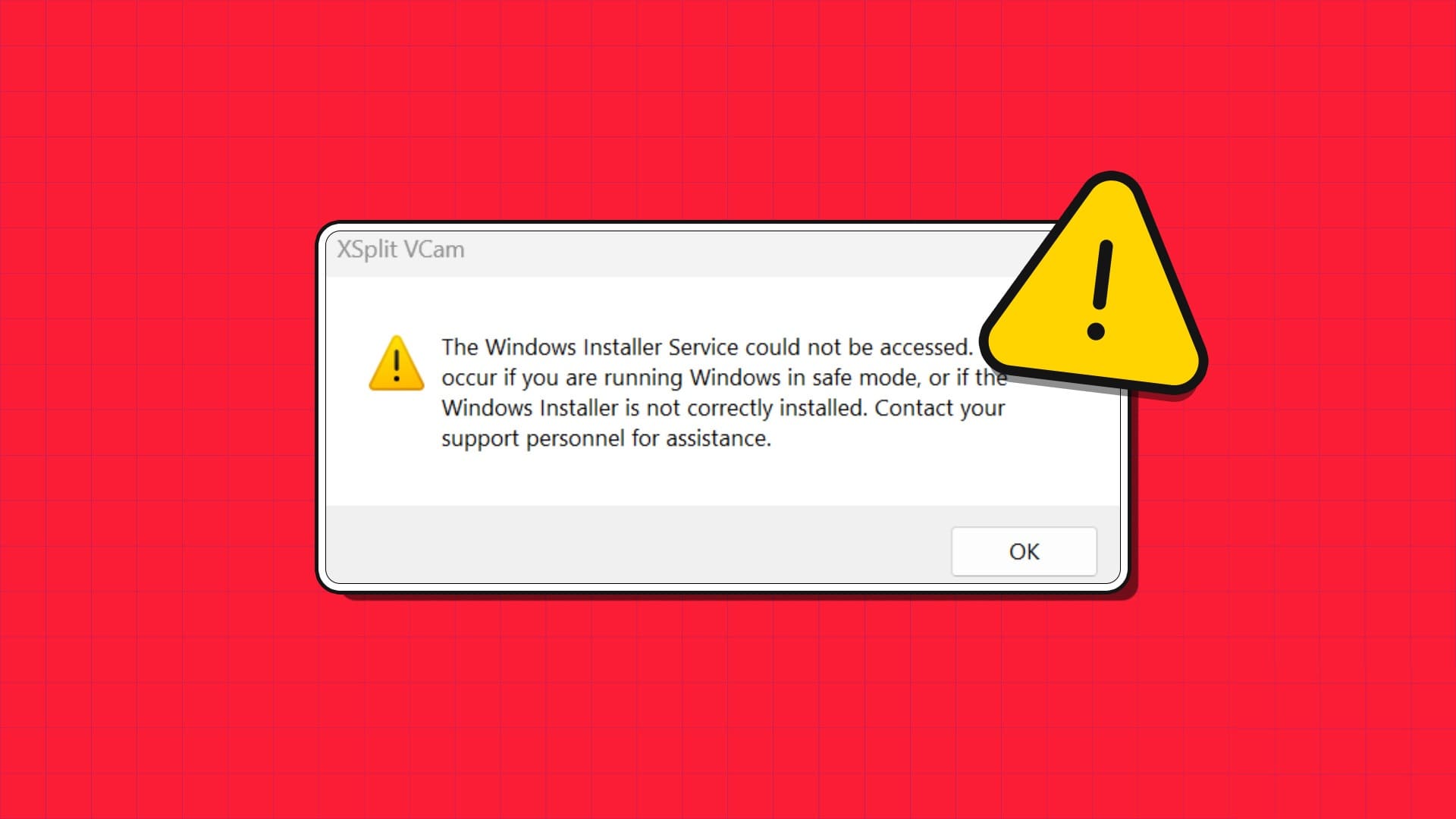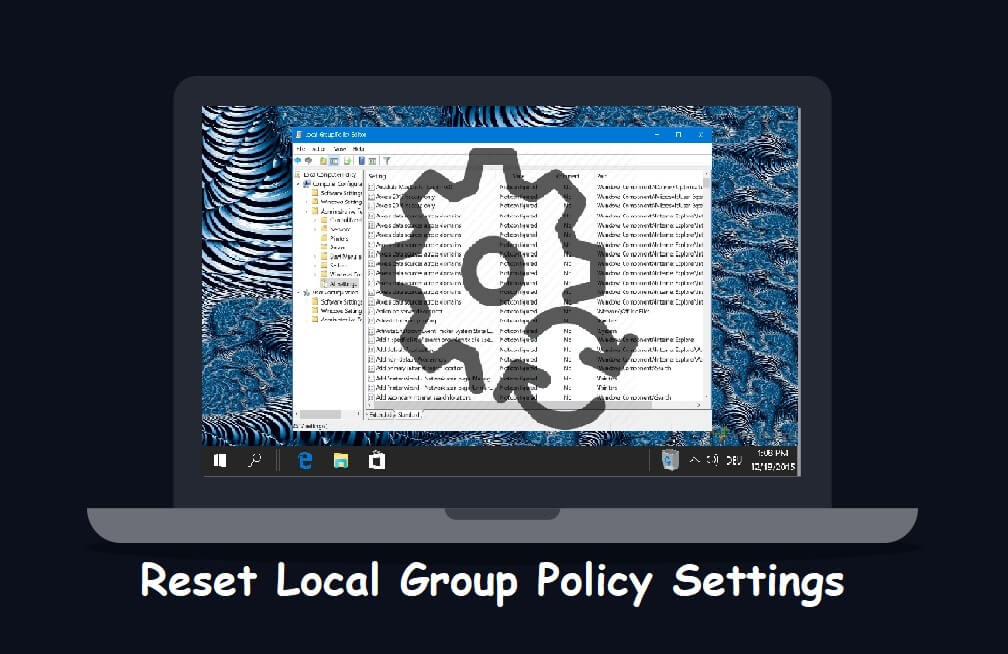Som standard använder Windows de DNS-servrar som används av din Wi-Fi-router eller ditt lokala nätverk. Men om dina DNS-servrar är långsamma och opålitliga kanske du vill byta till en bättre, snabbare DNS-server i Windows 11. Lyckligtvis är det relativt snabbt och smärtfritt att byta DNS-servrar i Windows. I det här inlägget guidar vi dig genom tre olika sätt att ändra din DNS-server i Windows 3. Så, låt oss komma igång.

När bör du ändra det?
Under ideala omständigheter behöver du inte ändra din DNS-server i Windows. Om du däremot upplever ovanligt långsamma internethastigheter och fel som DNS-servern svarar inte Så det är en bra idé att byta till offentliga DNS-servrar i Windows 11.
Dessutom hotar användningen av en standard-DNS-server din integritet eftersom din internetleverantör (ISP) kan logga din webbhistorik.

Så om du letar efter bättre internethastighet eller vill skydda din integritet är det en bra idé att byta dina DNS-servrar. Cloudflare, OpenDNS och Google är några av de bästa alternativen för att byta till en gratis offentlig DNS-server.
- CloudFlare: 1.1.1.1 och 1.0.0.1
- Google: 8.8.8.8 och 8.8.4.4
- Öppen: 208.67.222.222 och 208.67.220.220
1. Ändra DNS-servern med hjälp av appen Inställningar.
Windows 11 ger dig tillgång till alla viktiga inställningar via Inställningar app Nytt och förbättrat, till skillnad från tidigare versioner. Så här använder du det för att ändra DNS-servern på din dator.
Steg 1: Klicka på Windows -tangent + I På tangentbordet för att köra Inställningar app.
Steg 2: Gå till Fliken Nätverk och internet Till vänster.
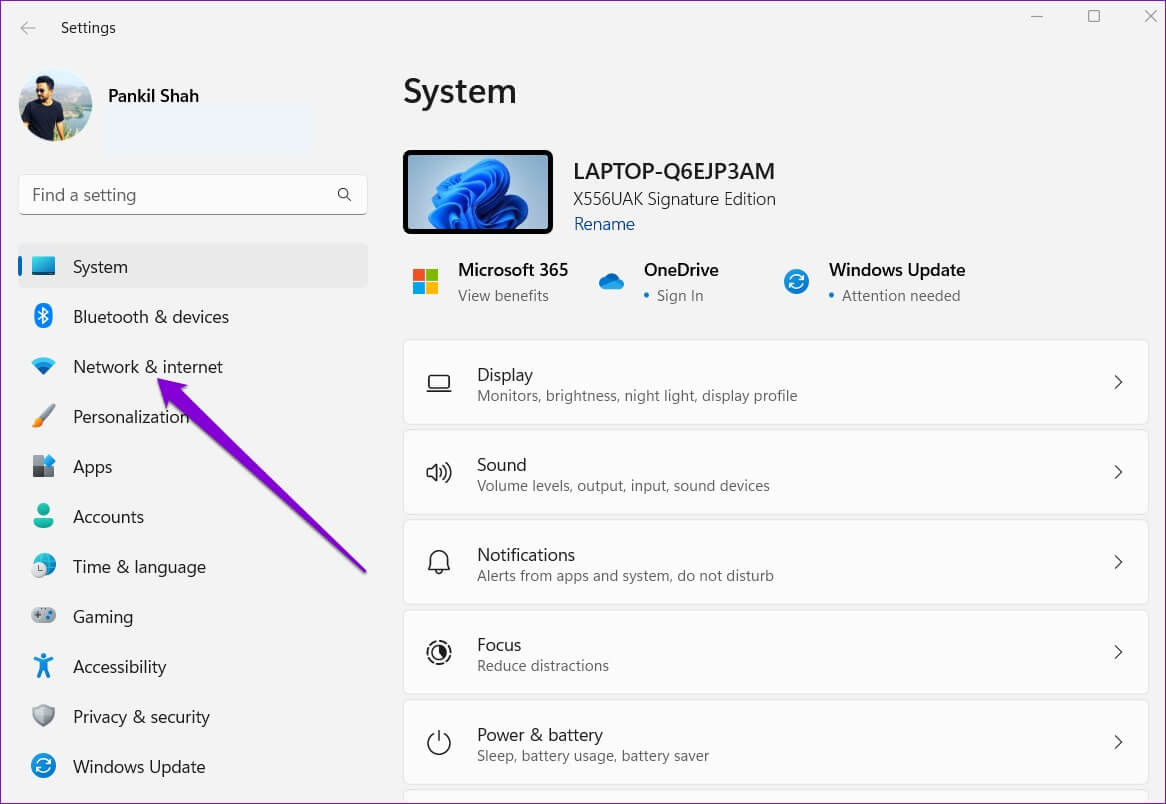
Steg 3: Klick Nuvarande internetanslutningstyp Ditt Wi-Fi eller Ethernet.
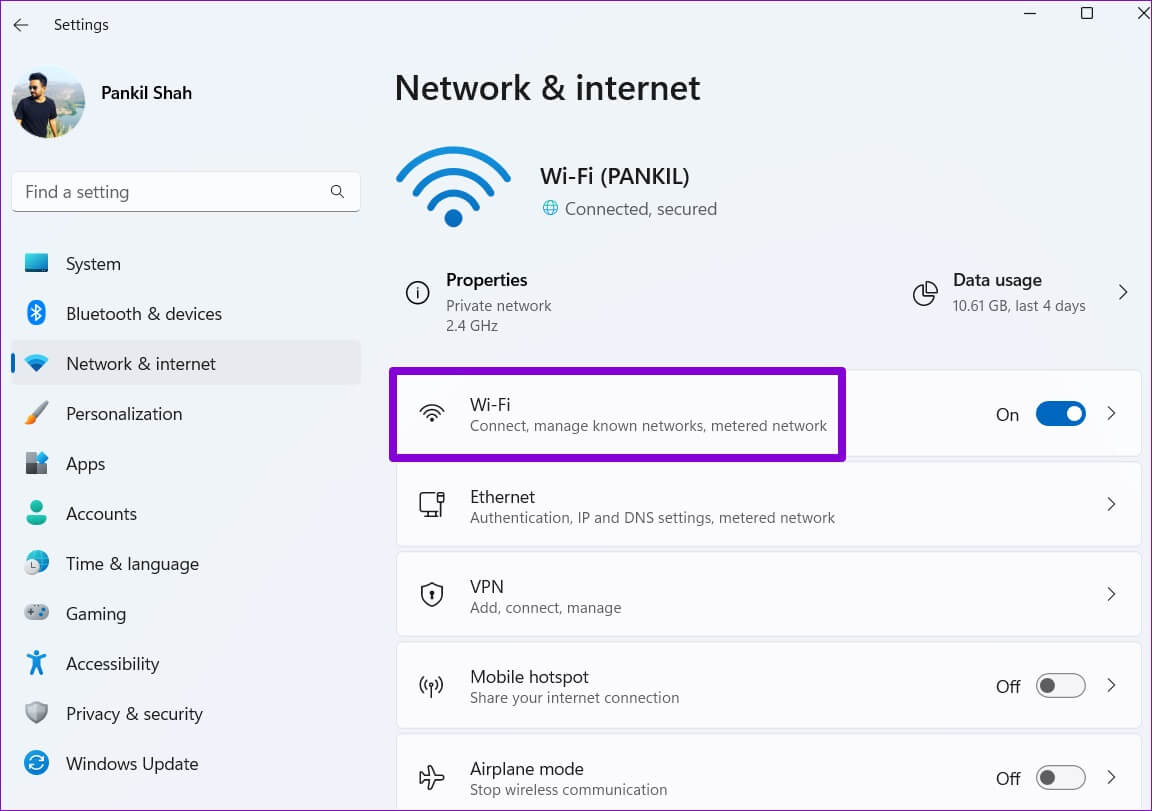
Steg 4: gå till Hårdvarufunktioner.
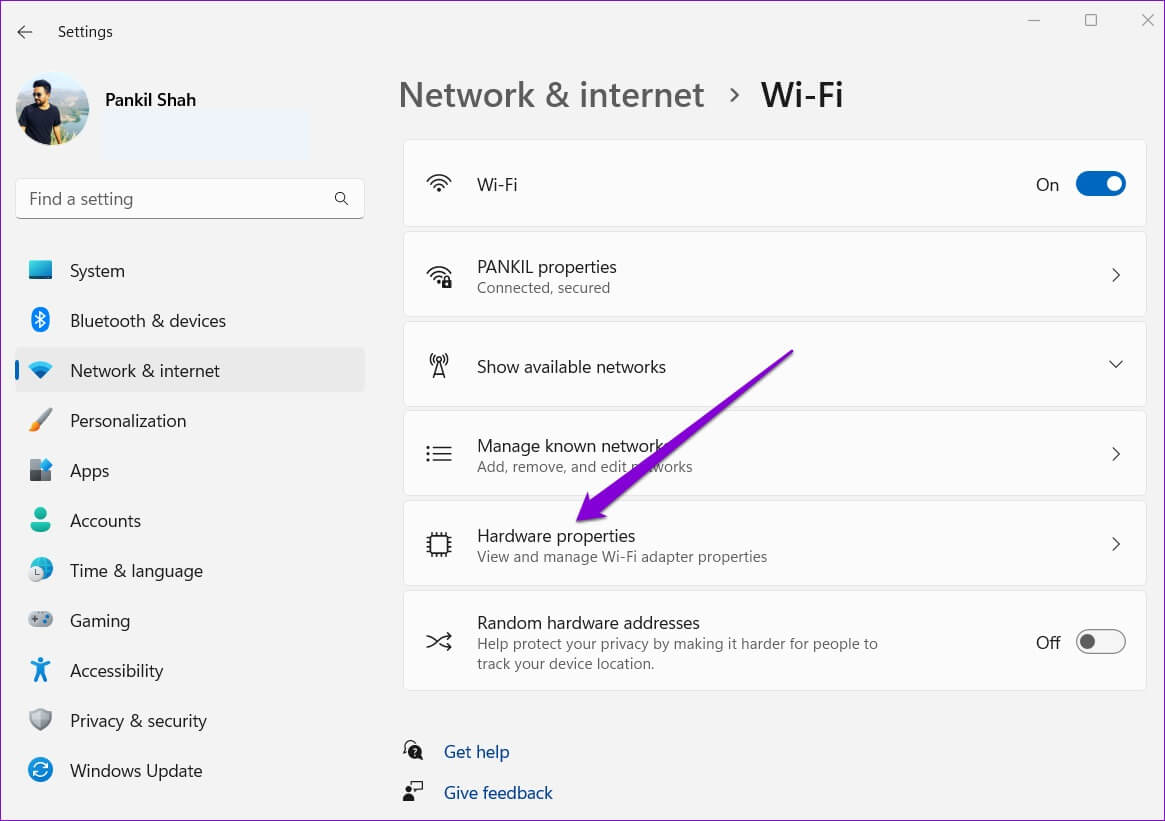
Steg 5: Klick Redigera-knapp Bredvid Ange DNS-server.
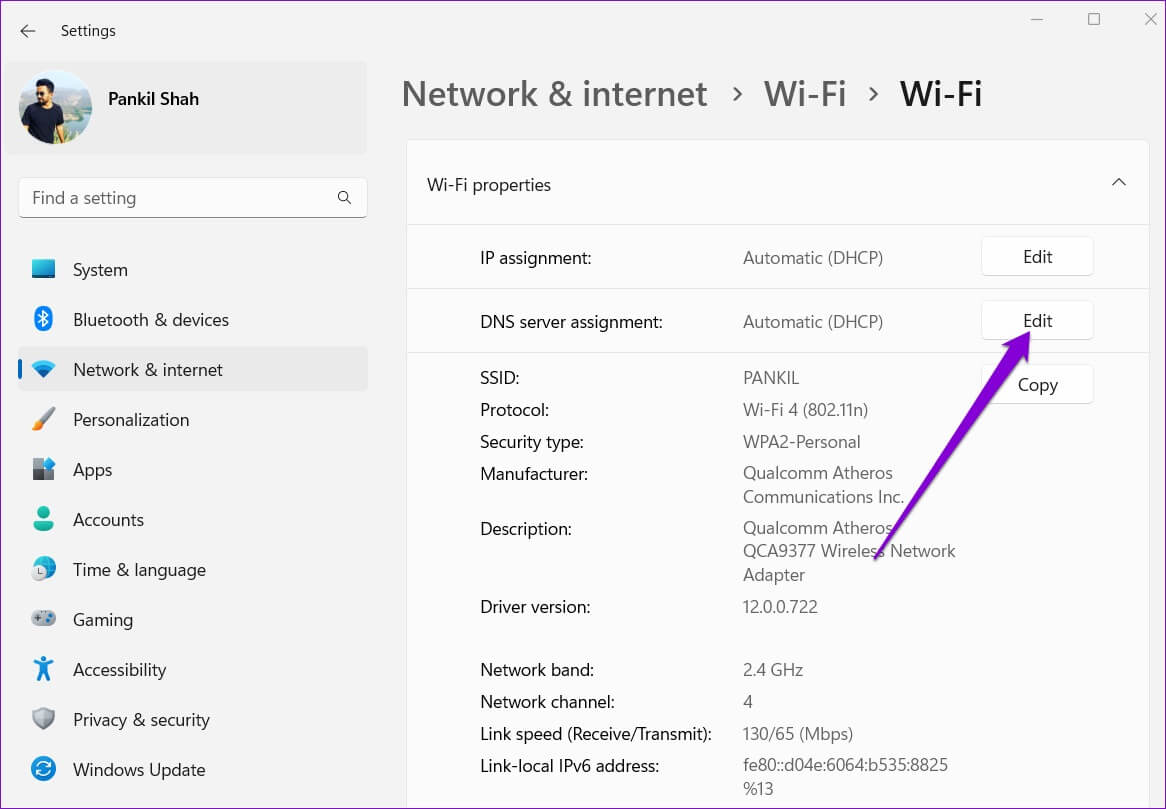
Steg 6: i fönstret Redigera DNS-inställningar Använd rullgardinsmenyn för att välja Manuell.
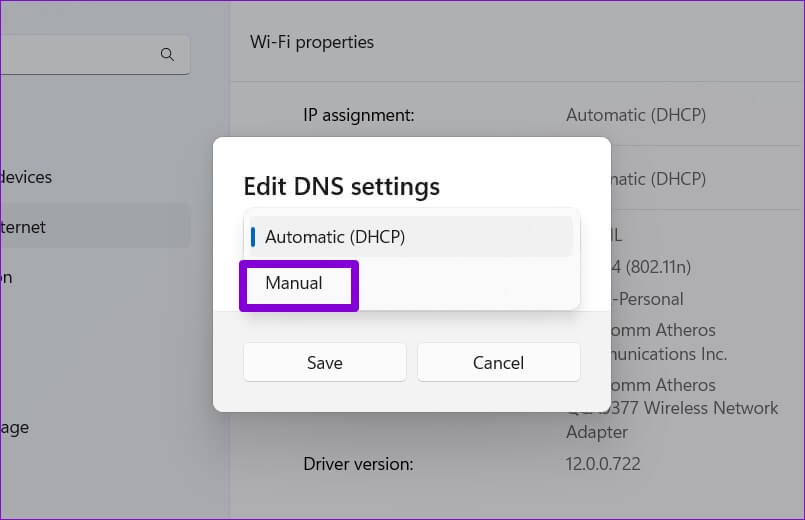
Steg 7: sätta på Konfigurera IPv4 eller IPv6 , beroende på vilken typ av IP-anslutning du vill ändra.
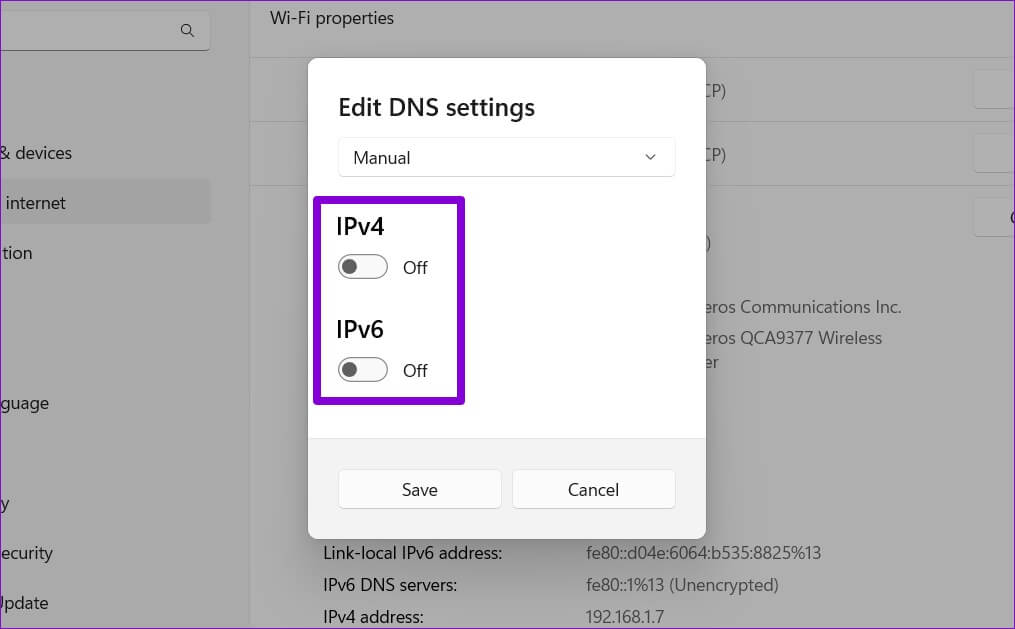
Steg 8: Vi kommer att använda Googles publika DNS-servrar. Så du kan ange 8.8.8.8 i fältet Föredragen DNS och 8.8.4.4 i fältet Alternativ DNS.
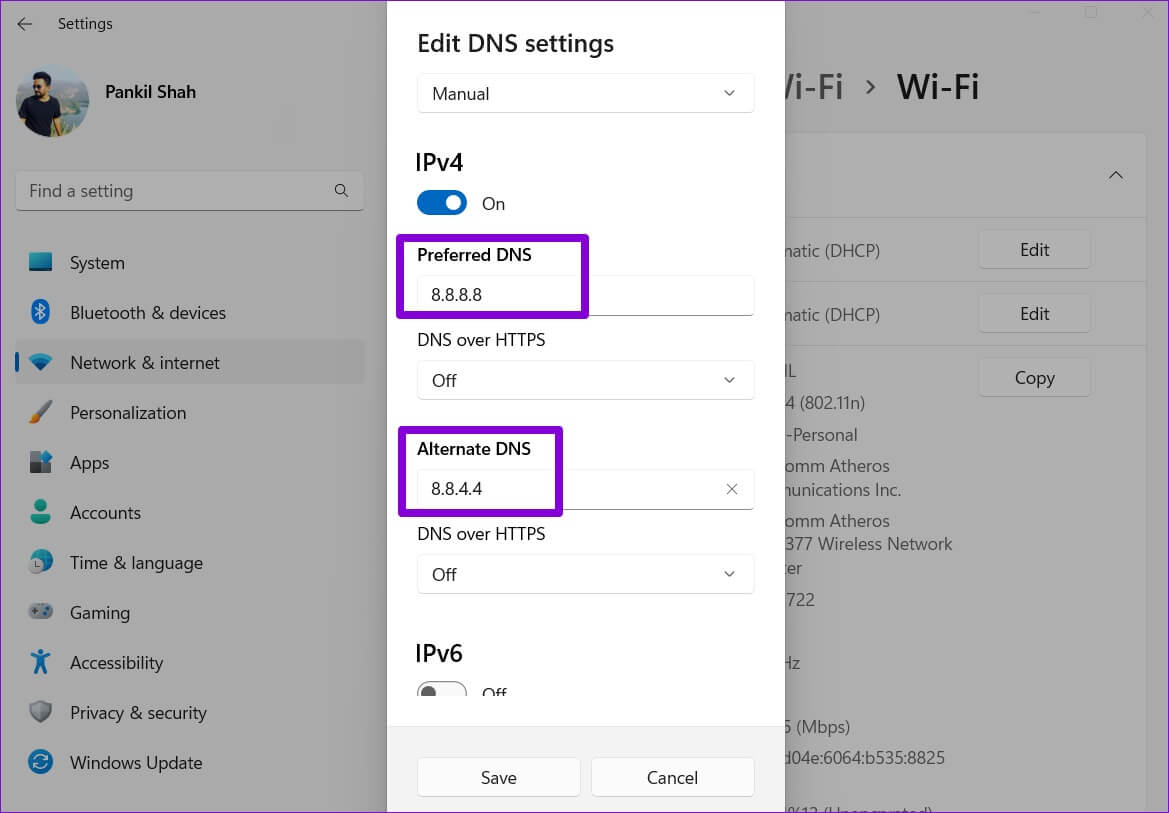
Alternativt kan du använda rullgardinsmenyn för att aktivera DNS över HTTPS För att förbättra integritet och säkerhet.
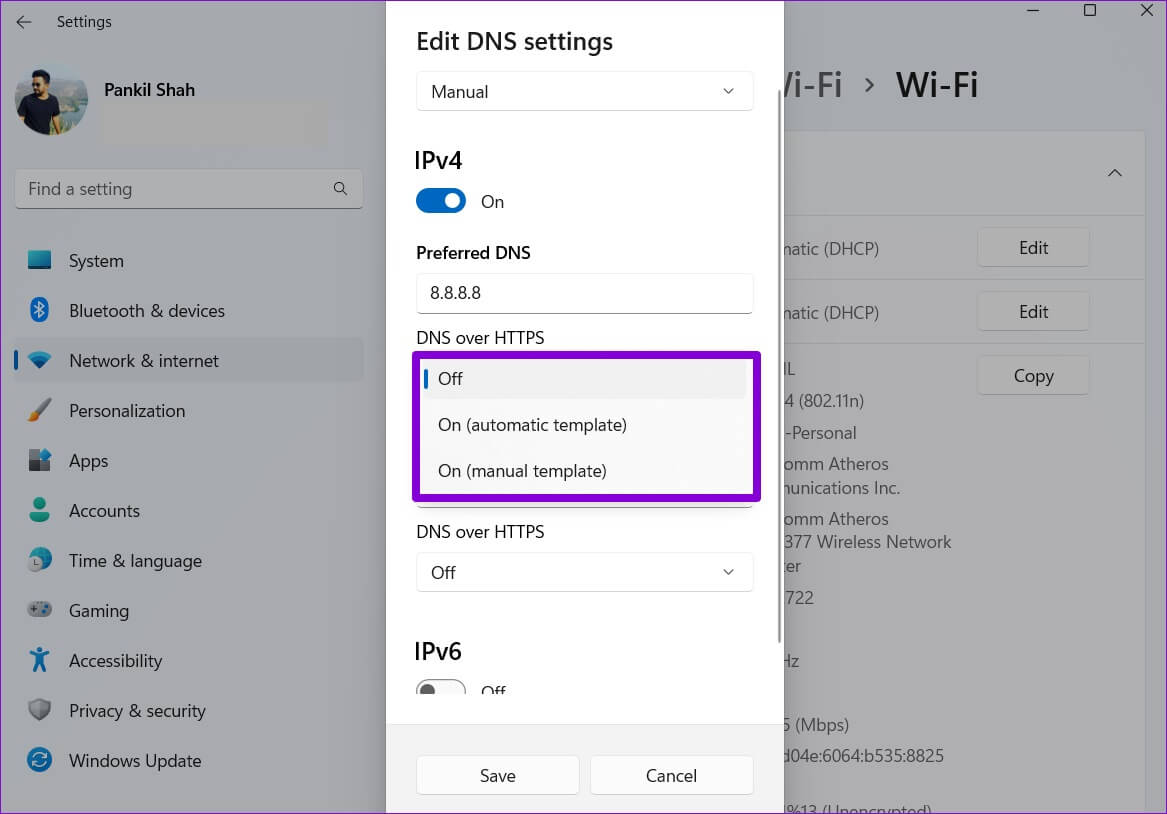
Steg 9: Klicka på Spara-knapp för att tillämpa ändringarna.
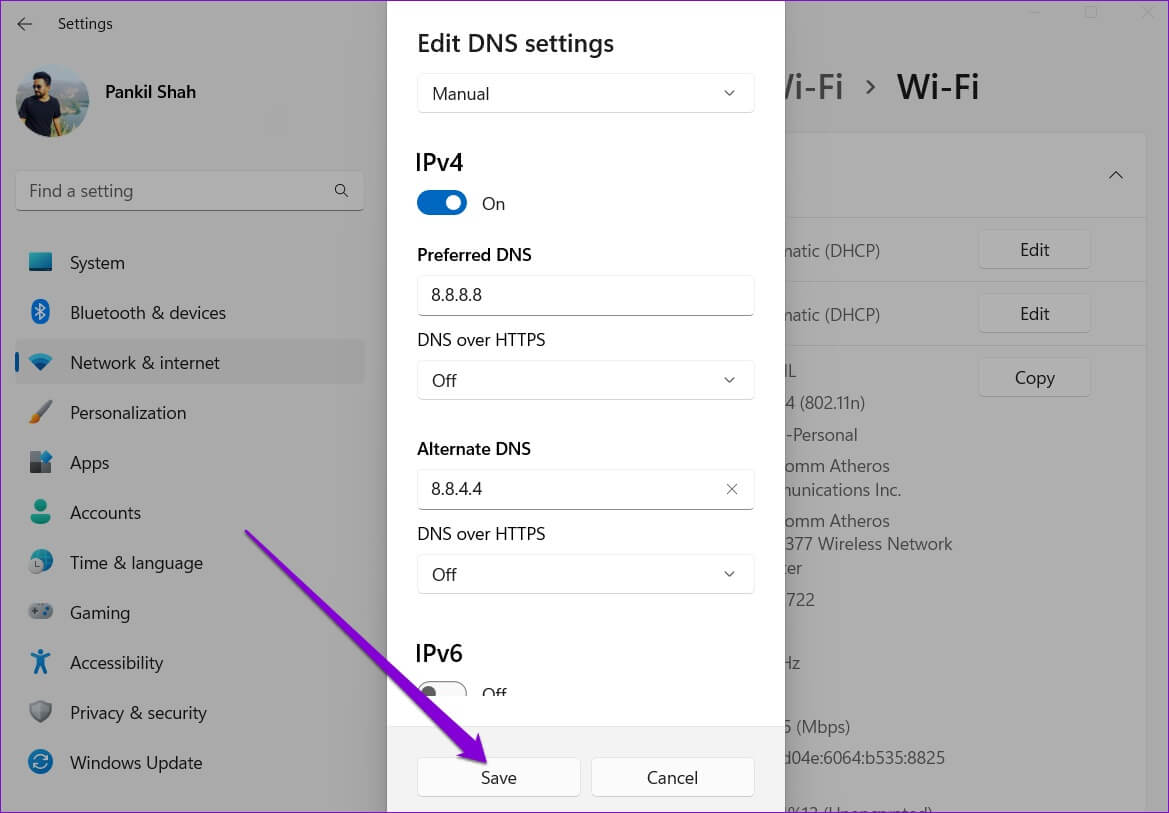
Det är allt. Du hittar din valda DNS-server i Wi-Fi-egenskaperna.
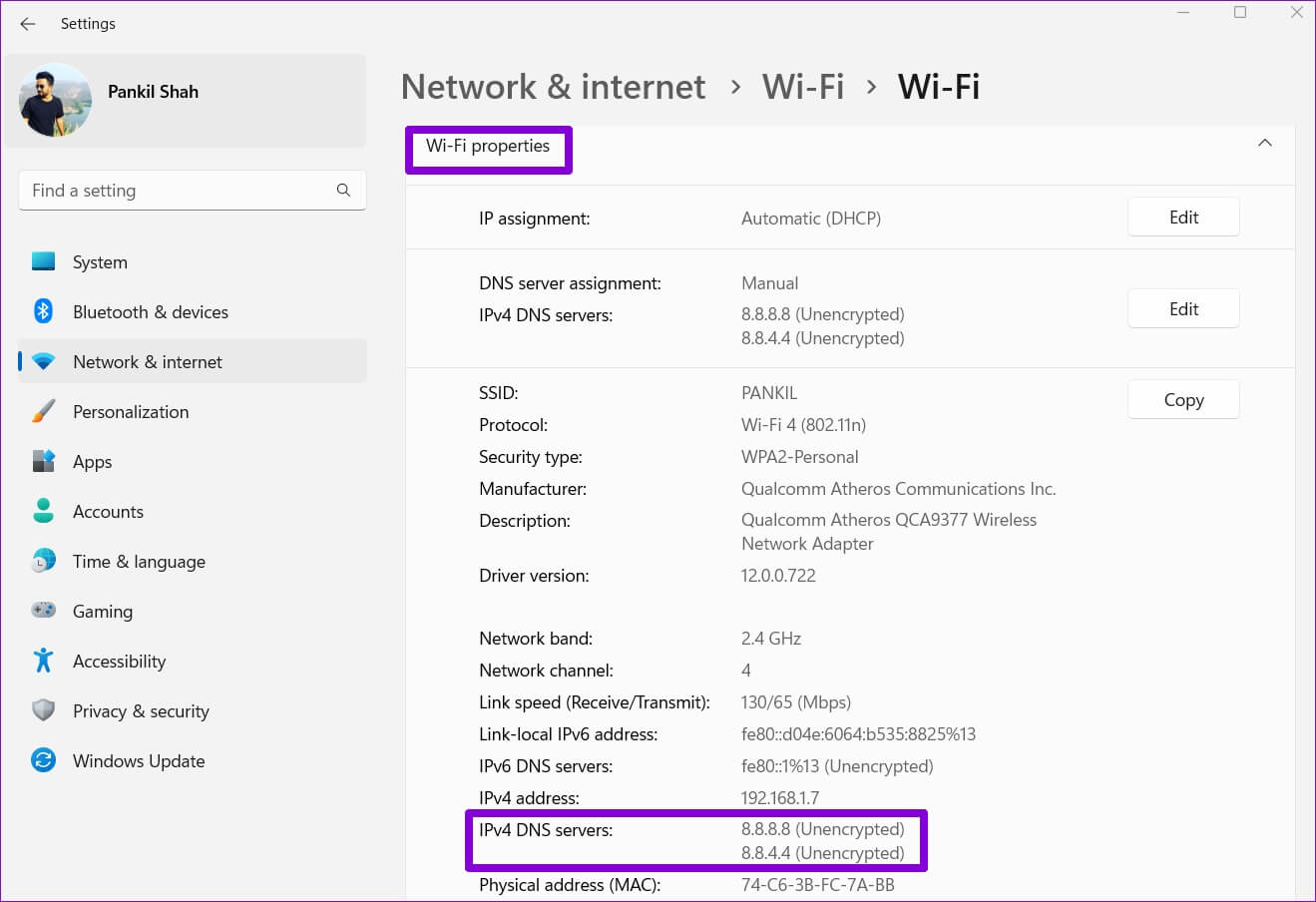
2. Ändra DNS-servern med hjälp av kontrollpanelen.
Om du föredrar den gammaldags metoden kan du också använda Kontrollpanelen för att ändra DNS-servrarna på din dator. Så här gör du.
Steg 1: Klick sökikon I Aktivitetsfält , Och skriv kontrollbord och välj det första resultatet som visas.

Steg 2: Använd rullgardinsmenyn i det övre högra hörnet för att ändra Skärmtyp till mig Stora eller små symboler.
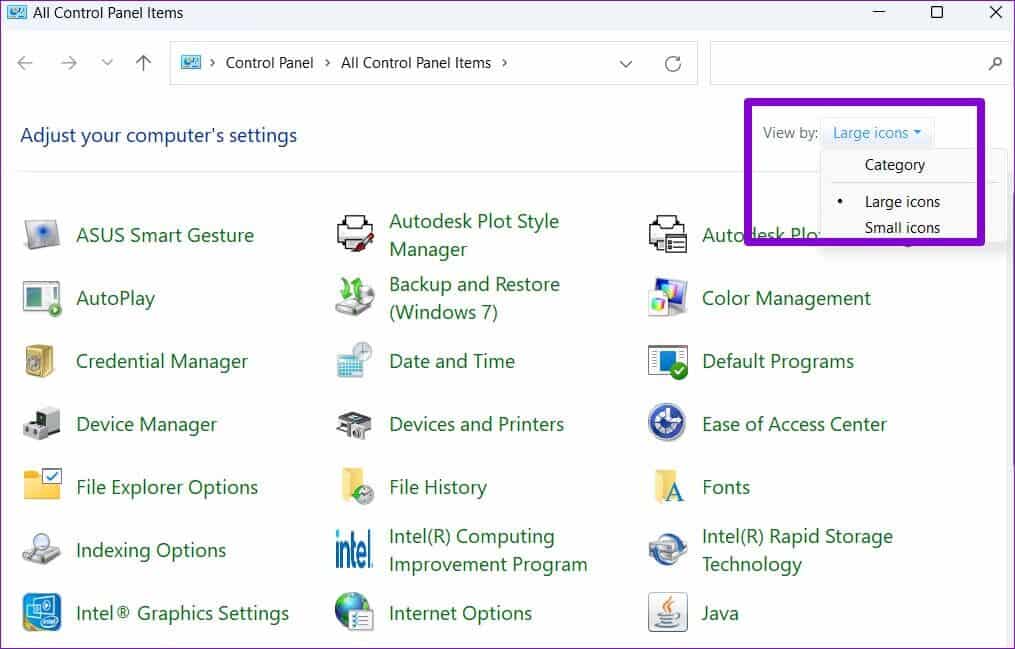
Steg 3: gå till Nätverks-och delningscenter.
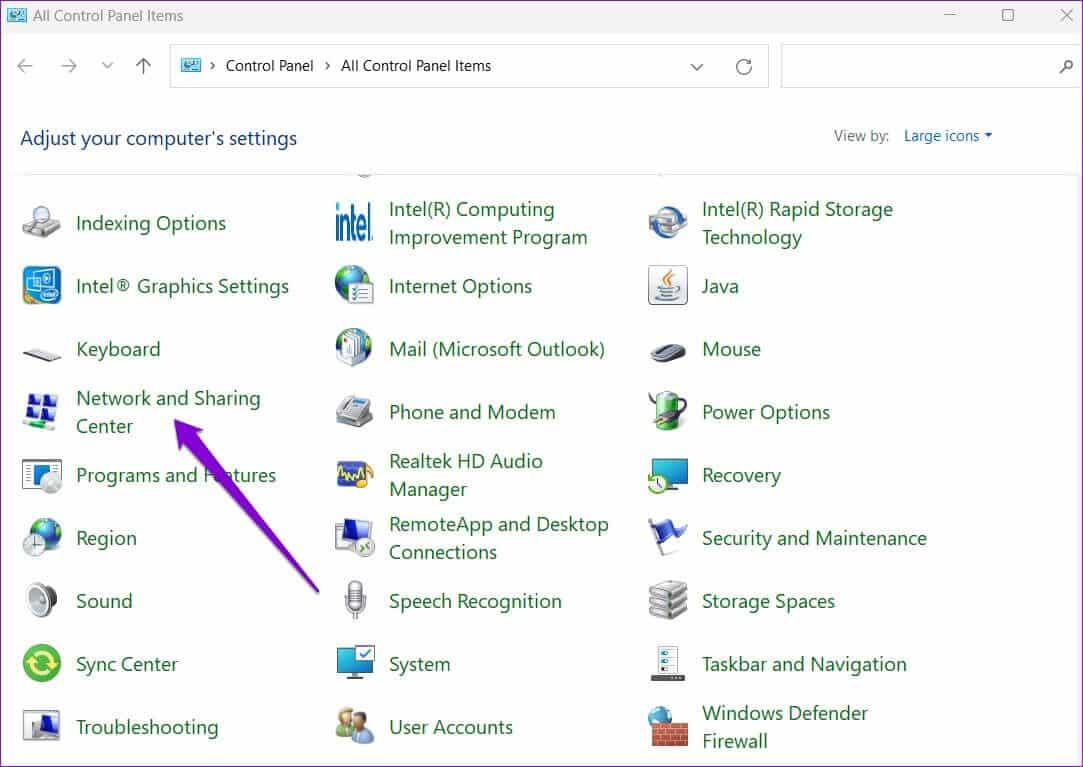
Steg 4: Klick Ändra adapterinställningar Till vänster.
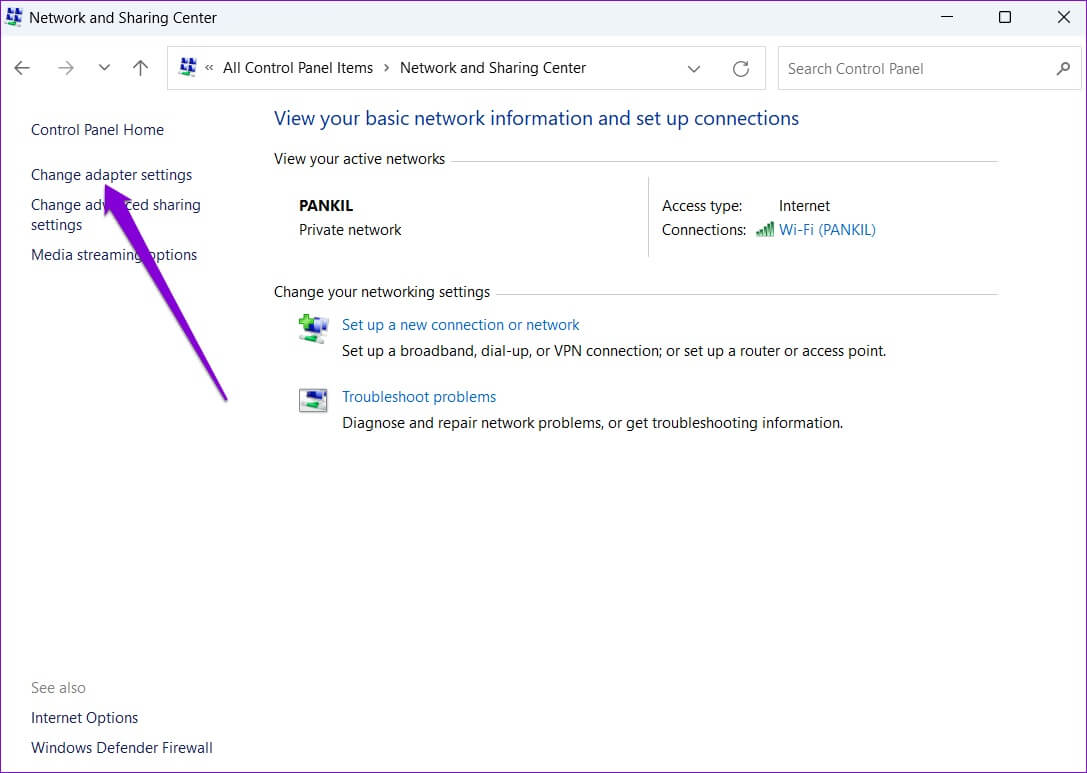
Steg 5: Högerklicka på din internetanslutning och välj Egenskaper.
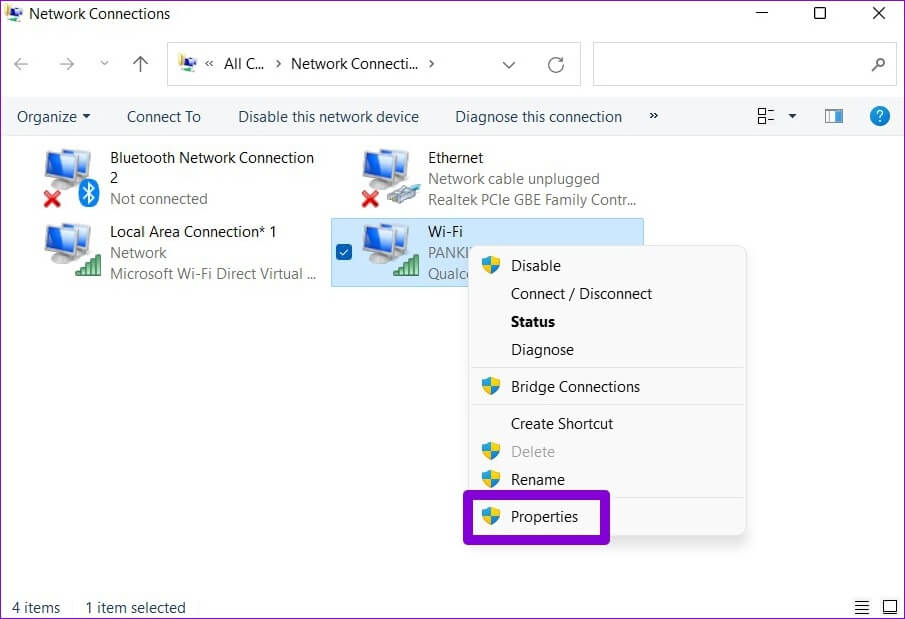
Steg 6: inom Nätverk , dubbelklicka Internetprotokoll version 4 (TCP/IPv4) för att öppna dess egenskaper.
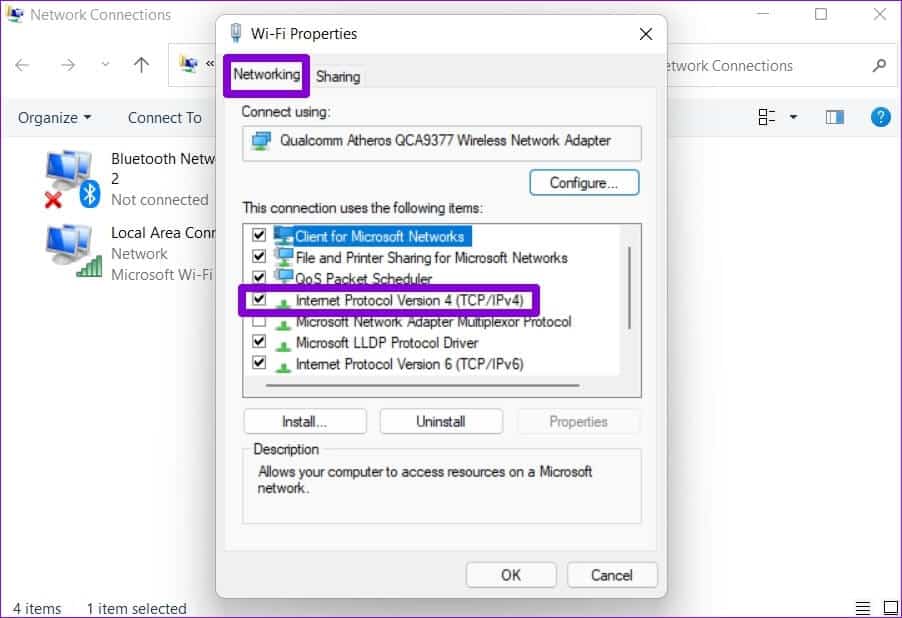
Steg 7: Lokalisera Alternativet ”Använd följande DNS-serveradresser”Skriva in. Primära och sekundära DNS-adresser I fälten Föredragen DNS-server respektive Alternativ DNS-server.
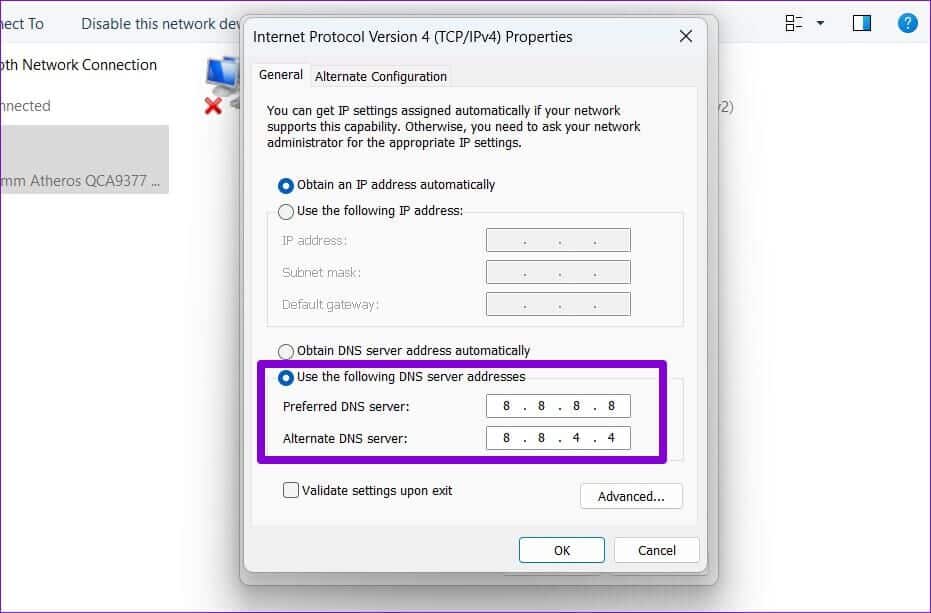
Steg 8: kryssruta "Verifiera inställningar vid avslutning" och klicka "OK".
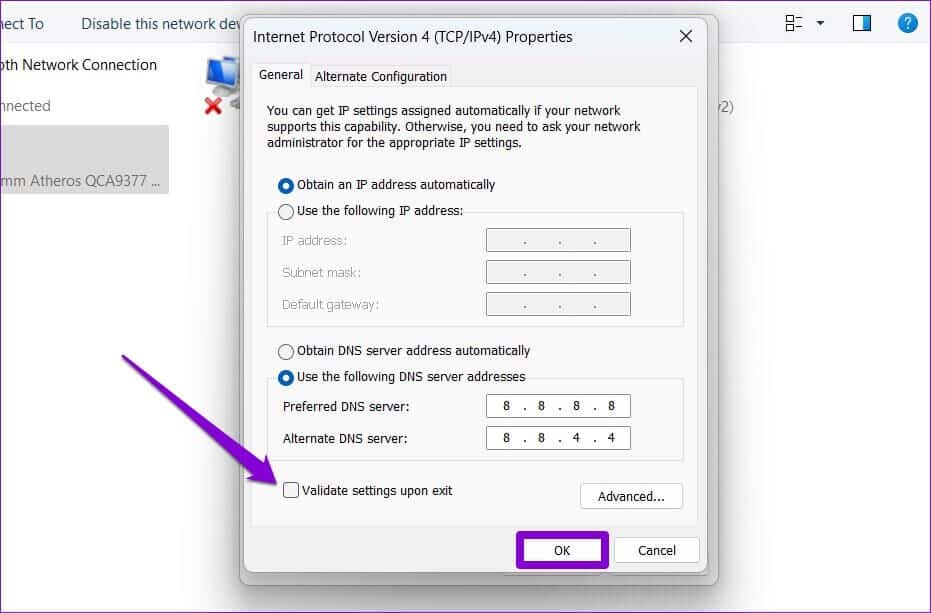
Och du är redo. Windows börjar använda dina valda DNS-inställningar omedelbart.
3. Ändra DNS-servern med hjälp av kommandotolken.
Om du är en avancerad användare och bekant med verktyget Kommandotolken i Windows Du kan köra några kommandon för att ändra DNS-servern på din dator. Så här gör du.
Steg 1: Klicka på Windows-tangent + S Att öppna Windows-sökning. skriva cmd och klicka Kör som administratör.
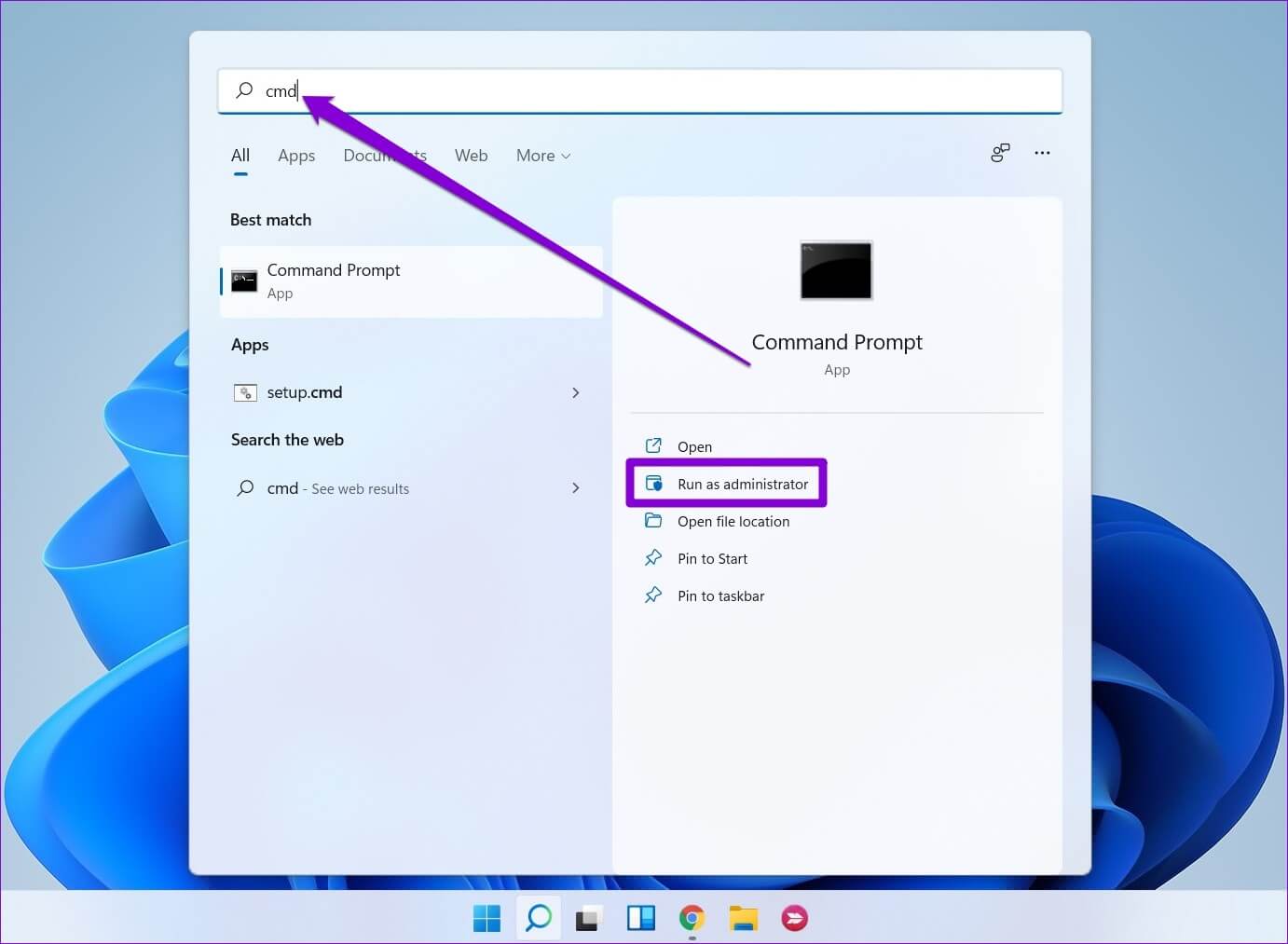
Steg 2: I Styrenhet , skriv följande kommando och tryck på Enter.
netsh gränssnitt visa gränssnitt
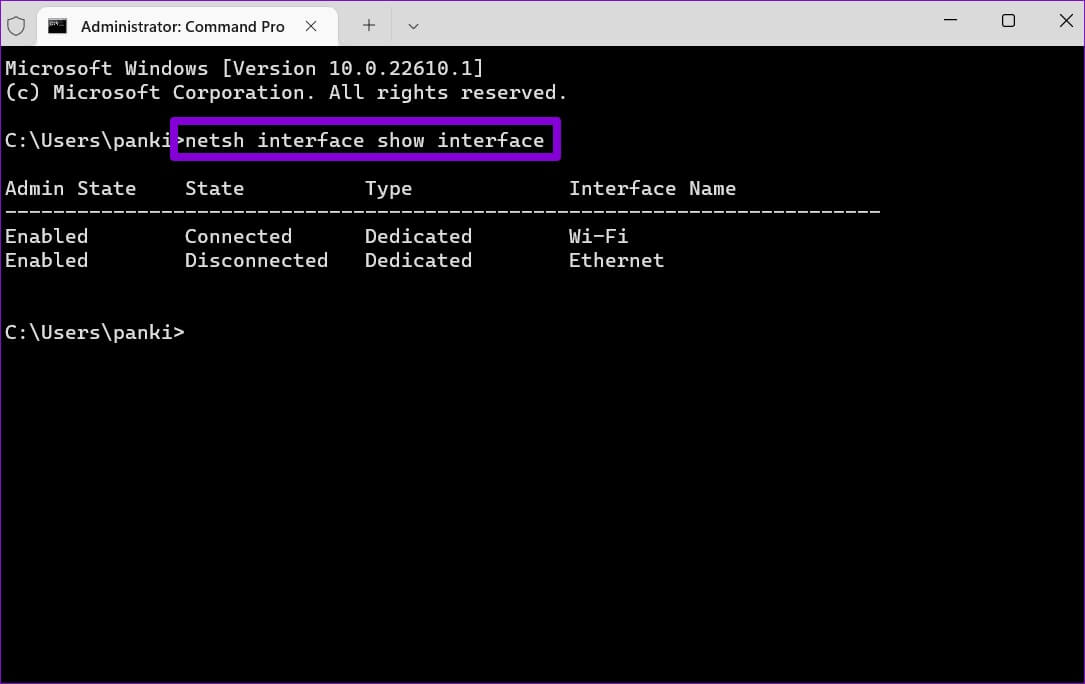
Steg 3: Skriva ner Nätverksanslutningsnamn Din nuvarande.
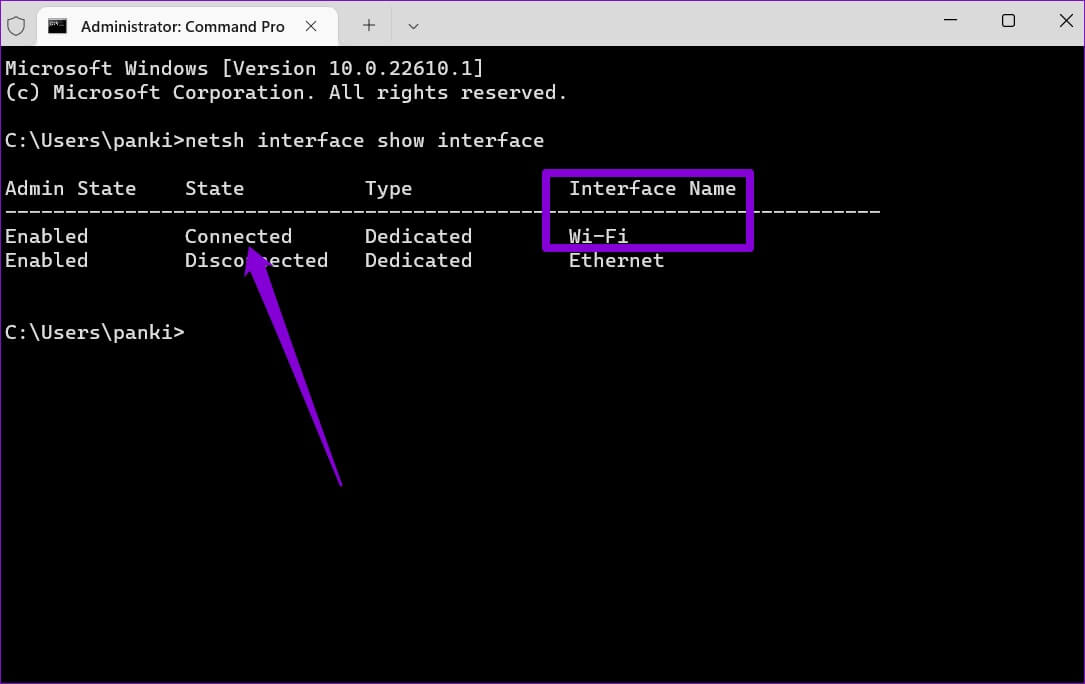
Steg 4: sätta på Nästa kommando Att förbereda Primär DNS-server.
netsh-gränssnitts-ip-uppsättning dns-namn="Adapternamn" källa="statisk" adress="XXXX"
Ersätt AdapterName i kommandot ovan med namnet på nätverksanslutningen som refereras till i steg 3. Ersätt XXXX med den faktiska adressen för den DNS-server du vill använda.
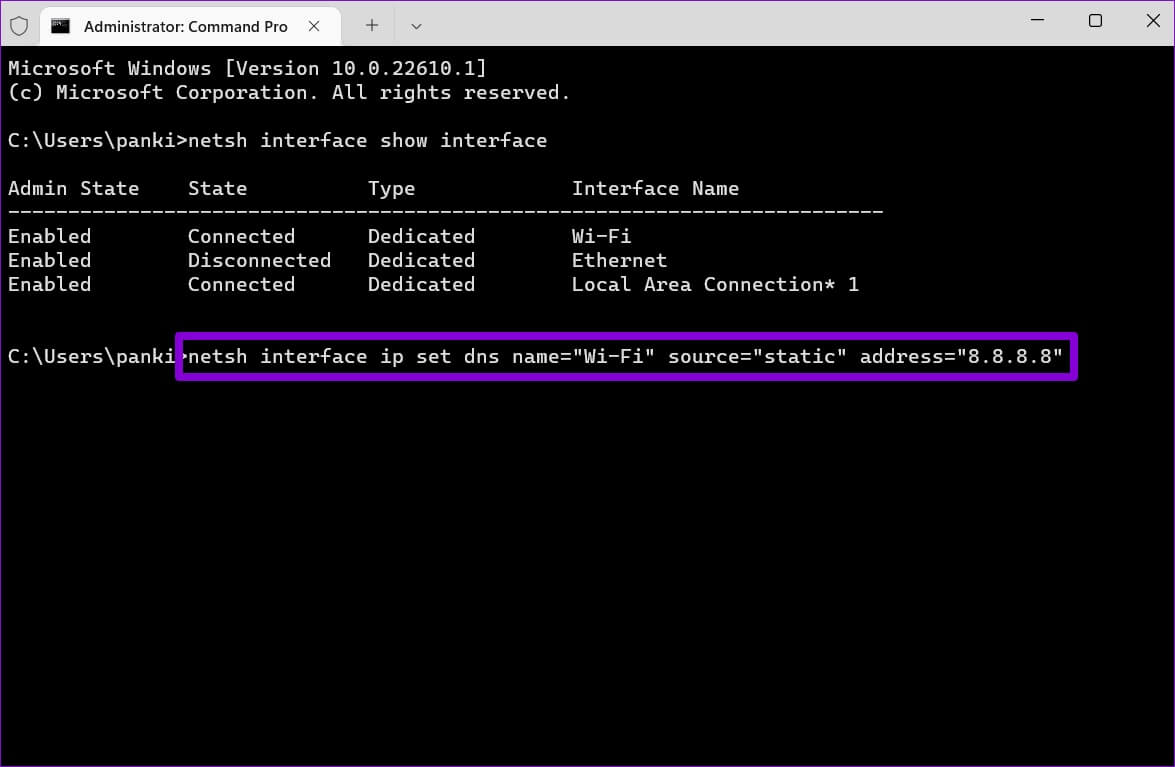
Steg 5: Kör på samma sätt följande kommando för att konfigurera en alternativ DNS-server.
netsh-gränssnitt ip add dns name="ADAPTERNAMN" addr="XXXX" index=2
Ersätt återigen AdapterName i kommandot ovan med det faktiska namnet på din nätverksanslutning. Ersätt XXXX med den sekundära adressen.
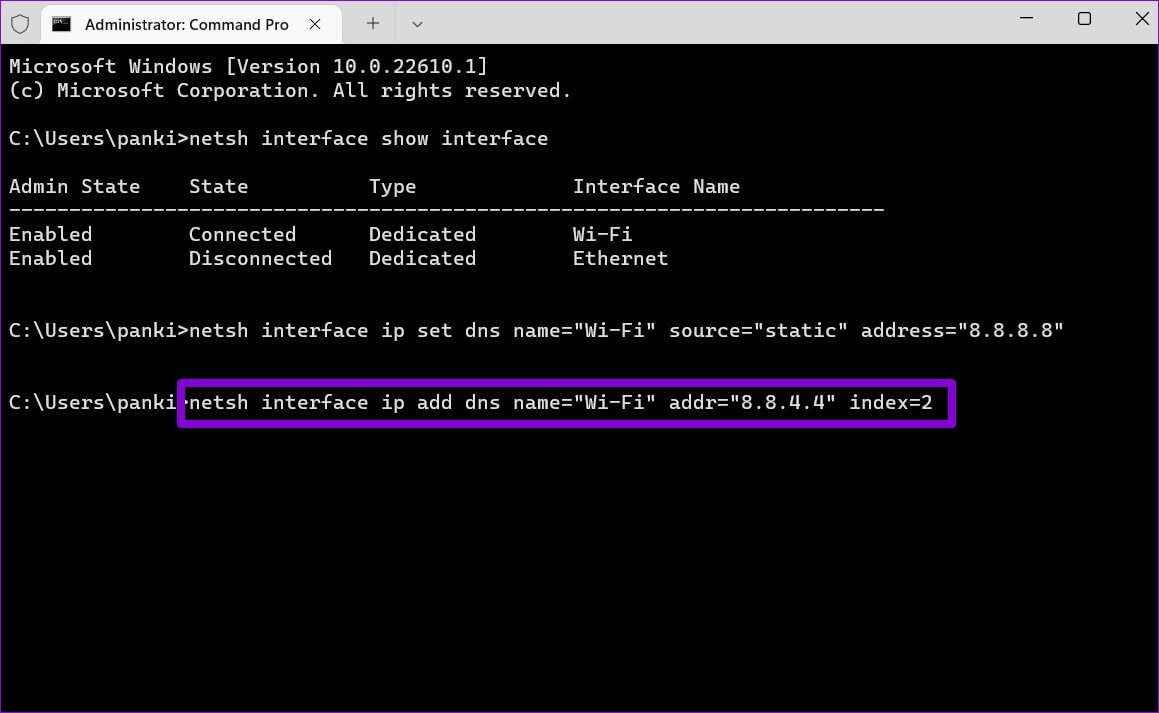
Du kan bekräfta ändringen av din DNS-server genom att visa din nuvarande nätverkskonfiguration. För att göra det, kör följande kommando.
ipconfig / all
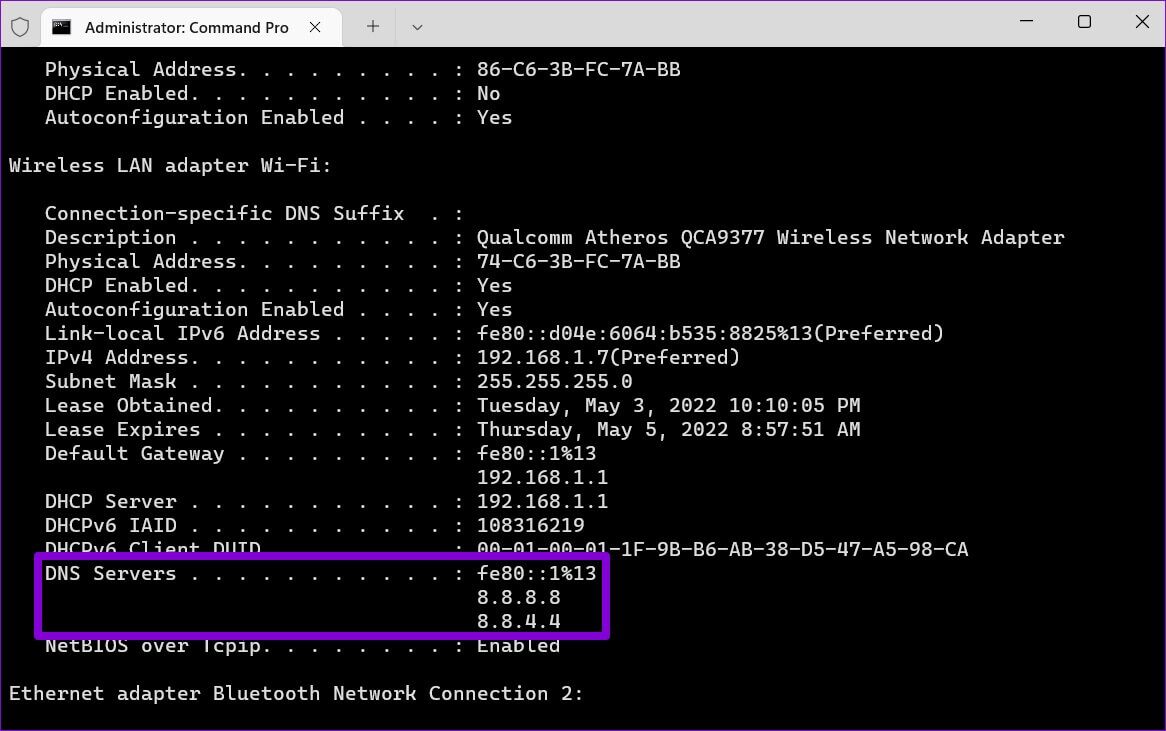
Det är dags att byta
Att byta DNS-servrar är något du kan behöva göra när du stöter på Problem med internetanslutningen på din dator Din. Det är trevligt att se att Windows erbjuder några olika sätt att göra den här ändringen.